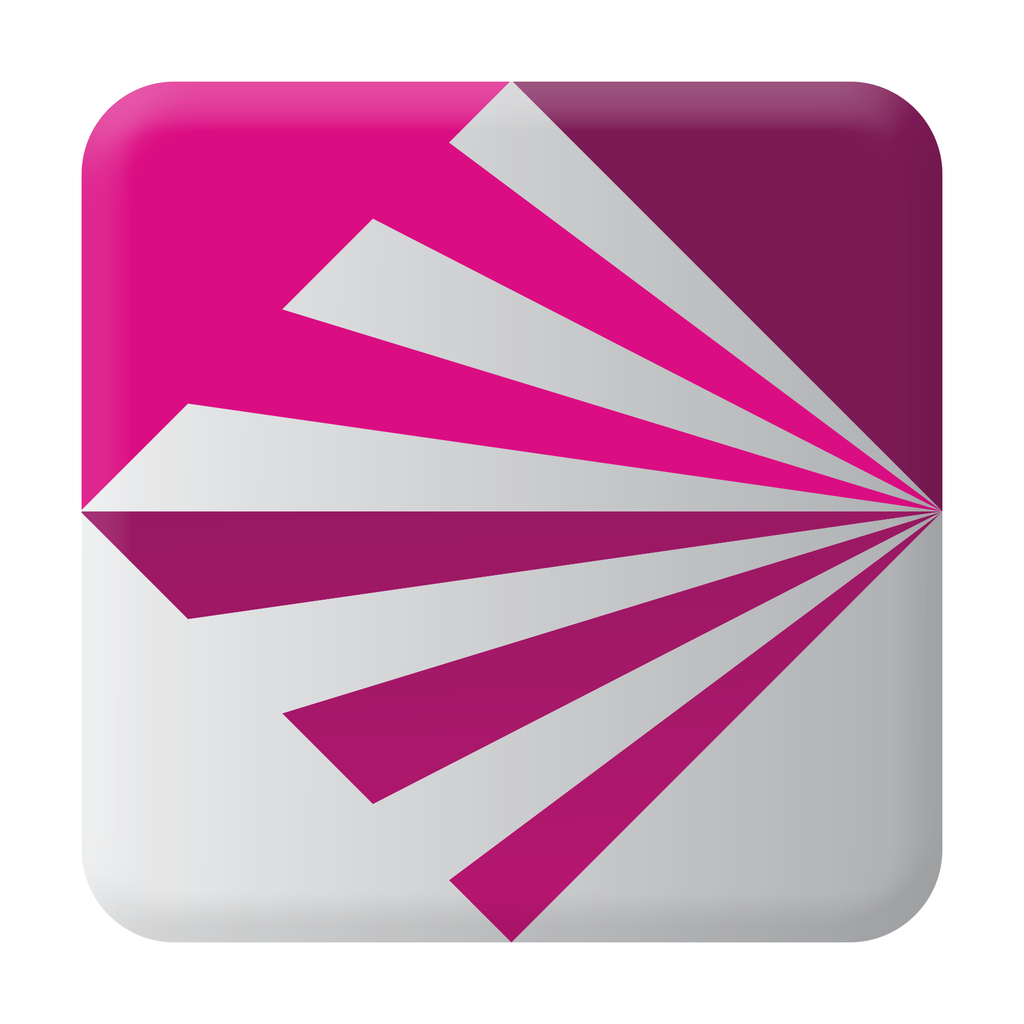笔记本如何关闭Intel显卡自动亮度调节
对于许多笔记本电脑用户来说,Intel显卡的自动亮度调节功能可能是一个令人头疼的问题。这一功能会根据你的环境光线条件自动调整屏幕亮度,虽然这听起来很实用,但有时它可能会干扰你的使用体验。特别是更新了显卡Arc驱动后找不到关闭按钮。
下面是如何用工具关闭Intel显卡自动亮度调节的步骤:
适用范围
「Intel DPST」(Intel Display Power Saving Technology英特尔显示器节能技术)
在默认安装Intel显卡驱动后,会自动开启DPST。
有些版本的驱动在显卡控制面板中无法完全关闭,需要通过修改注册表的方式关闭。
如何关闭
使用批处理工具关闭
支持PowerShell的系统(官方介绍中Windows 10/11是测试通过的)可以使用批处理工具一键关闭。需
1 | dpst-control-1.0 |
手动修改
不支持PowerShell的系统通过手动修改注册表也是可行的(和上述工具原理一样)。
- 定位到
HKEY_LOCAL_MACHINE\SYSTEM\ControlSet001\Control\Class\{4d36e968-e325-11ce-bfc1-08002be10318} - 在每个子文件夹
0000、0001、0002(有类似文件夹的也算上)中,找到名为FeatureTestControl的REG_DWORD类型项。 - 观察数值:
- 如果是8200,则修改为8210
- 如果是9240,则修改为9250
- 如果是其他数值,可以参考这篇文章进行修改(自备魔法)
- 重启电脑后生效
注意事项
- 运行bat时需要管理员权限
- 更新驱动后需要重新运行bat
参考文章
- 关闭英特尔显示器节能技术
- 关闭英特尔显示器节能技术(Intel DPST)
- Easily disable/enable Intel Display Power Saving Technology (DPST)
- Disable Intel Display Power Saving Technology on Surface Pro 4
网盘下载
dpst-control-1.0.zip (访问密码: auto100)

Invitation
Auto Boost
created:01/01/2024
Welcome to join us
Let the machine do what the machine should do and the man should do what the man should do.
本博客所有文章除特别声明外,均采用 CC BY-NC-SA 4.0 许可协议。转载请注明来自 Auto Boost!
评论